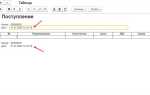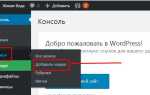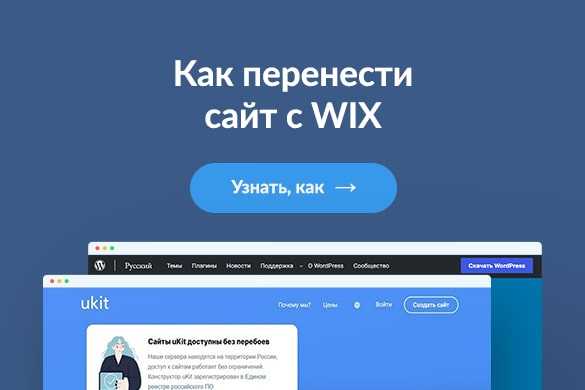
Wix – это облачная платформа, ориентированная на визуальное создание сайтов с помощью конструктора. Однако для пользователей, уже имеющих готовый сайт, вопрос загрузки собственного HTML-кода на Wix становится актуальным. Платформа предоставляет ограниченные возможности по интеграции внешнего кода, и важно понимать, как использовать эти функции грамотно.
Полноценную загрузку собственного сайта с внешней разметкой, скриптами и стилями Wix не поддерживает. Однако можно внедрить элементы внешнего сайта с помощью виджета Embed или подключить сторонний хостинг через iFrame. Для этого необходимо иметь премиум-подписку и собственный домен, привязанный к Wix-аккаунту.
Чтобы встроить сайт или его часть, нужно зайти в редактор Wix, выбрать элемент “Встраивание” → “HTML-iframe” и вставить код. Это позволяет отображать содержимое внешнего ресурса на вашем Wix-сайте. Обратите внимание: скрипты, использующие JavaScript вне iFrame, не будут исполняться по соображениям безопасности платформы.
Если требуется полноценная интеграция с собственным backend или сложной логикой, стоит рассмотреть использование Velo by Wix – среды разработки внутри Wix. Она позволяет подключать REST API, работать с базами данных и расширять возможности сайта за пределами стандартного конструктора.
Подготовка файлов сайта к загрузке
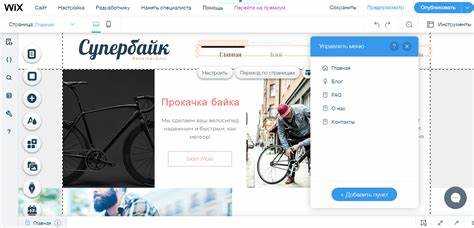
Перед началом загрузки сайта на платформу Wix необходимо убедиться, что все файлы упорядочены и оптимизированы. Wix не поддерживает прямую загрузку HTML, CSS и JS-файлов для публикации как самостоятельного сайта, поэтому следует заранее структурировать материалы для импорта.
Если сайт написан вручную или создан в стороннем редакторе, соберите все элементы в одну директорию: HTML-документы, изображения, скрипты и стили. Убедитесь, что пути к ресурсам внутри HTML-файлов относительные, а не абсолютные, иначе они не будут корректно отображаться после переноса.
Преобразуйте изображения в формат JPG или PNG с разрешением не более 1920×1080 пикселей и сжатием без потери качества. Удалите неиспользуемые ресурсы и минимизируйте CSS и JavaScript с помощью инструментов вроде UglifyJS или cssnano. Это уменьшит вес файлов и ускорит работу сайта.
Если сайт содержит шрифты, проверьте их лицензию и загрузите только нужные форматы: WOFF и WOFF2. Убедитесь, что они подключаются через @font-face с локальными путями.
Создайте резервную копию всех файлов. После этого можно переходить к этапу адаптации содержимого под Wix, перенося текст, изображения и стили вручную в редактор сайта.
Создание аккаунта и выбор тарифа на Wix
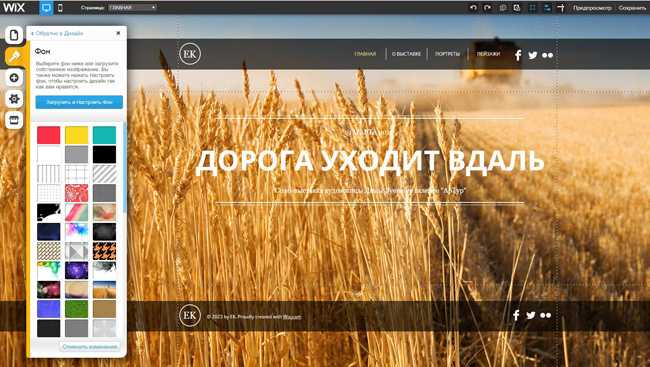
Перейдите на сайт wix.com и нажмите «Начать». Для регистрации используйте актуальный e-mail. Рекомендуется сразу указать рабочую почту, так как на неё будут приходить уведомления о домене, платежах и поддержке. Регистрация возможна через Google или Facebook, но для контроля доступа лучше использовать отдельный логин и пароль.
После входа система предложит выбрать тип сайта. Выберите вариант «Бизнес» или «Портфолио», если планируется подключение домена и публикация готового сайта. Далее следуйте инструкциям мастера настройки, пропуская шаблоны – при загрузке собственного сайта они не понадобятся.
Для загрузки сайта необходимо подключить премиум-тариф. Бесплатная версия не поддерживает загрузку внешнего кода и подключение домена. Перейдите в раздел «Премиум-тарифы» в личном кабинете. Для бизнес-сайтов минимально подходящий вариант – «Бизнес Базовый». Он включает подключение собственного домена, 3 ГБ хранилища и поддержку онлайн-платежей.
Оплата возможна картой или PayPal. Лучше сразу выбрать годовую подписку – это снижает ежемесячную стоимость и активирует бесплатный ваучер на домен. После оплаты тариф активируется моментально, и можно переходить к загрузке сайта.
Настройка новой пустой страницы под загрузку сайта
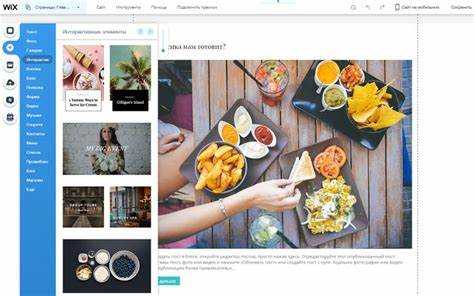
Для загрузки собственного HTML-кода на Wix потребуется создать отдельную пустую страницу, которая будет использоваться исключительно для вставки кода через виджет «HTML iframe».
- Перейдите в редактор сайта Wix и откройте боковое меню «Меню и страницы».
- Нажмите «Добавить страницу» → «Пустая».
- Задайте название страницы (например, «Мой HTML-сайт») для удобства навигации.
- Отключите отображение страницы в меню сайта:
- Кликните на значок «⋮» рядом с названием страницы.
- Выберите «Настройки» → вкладка «Основное».
- Отключите опцию «Показать в меню».
- Откройте страницу и удалите все предустановленные элементы, чтобы очистить рабочее поле.
- Нажмите «Добавить» → «Встроенный» → «HTML iframe» и перетащите элемент на страницу.
- Увеличьте размер iframe до 100% по ширине и высоте рабочего блока.
- В параметрах iframe выберите «Вставить код» и введите или вставьте HTML-код своего сайта.
Если сайт содержит внешний CSS или JavaScript, убедитесь, что все ссылки ведут на общедоступные ресурсы по HTTPS. Wix не поддерживает загрузку файлов напрямую, только внешние подключения.
Импорт HTML, CSS и JavaScript в редактор Wix
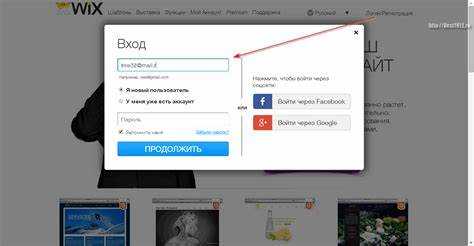
Редактор Wix не поддерживает прямой импорт HTML-файлов, однако вы можете вставлять пользовательский HTML-код с помощью виджета «HTML iframe». Для этого откройте редактор сайта, выберите «Добавить» → «Встроить» → «HTML iframe», затем вставьте необходимый фрагмент HTML-кода. Учтите, что скрипты внутри iframe ограничены по функциональности из соображений безопасности.
Для подключения CSS необходимо внедрять стили напрямую в HTML-код через теги <style>. Например, вы можете вставить стиль вместе с HTML-элементом внутри iframe: <style>body { font-family: Arial; }</style>. Внешние файлы CSS подключить невозможно – только встроенные стили.
JavaScript в Wix разрешён только в рамках Wix Velo – среды разработки, которую нужно активировать отдельно. После активации Velo вы сможете добавлять пользовательский JavaScript в страницы через встроенный редактор кода. Важно: выполнение кода строго ограничено контекстом Wix API и защищённой средой выполнения. Подключение сторонних JS-библиотек возможно через импорт с CDN, например: import $ from 'https://cdn.jsdelivr.net/npm/jquery/dist/jquery.min.js'.
Если требуется взаимодействие между HTML-iframe и основным сайтом, используйте механизм postMessage для безопасного обмена сообщениями. Это требует дополнительной настройки и тестирования на всех устройствах.
Подключение изображений и других ресурсов сайта
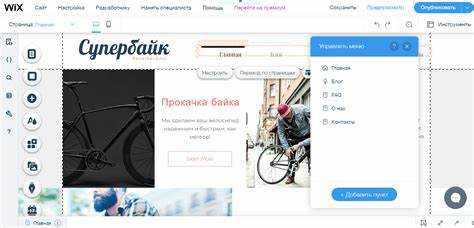
Wix не позволяет напрямую загружать пользовательский HTML с внешними файлами, но можно встроить изображения и ресурсы, используя встроенные инструменты редактора и сторонние хостинги.
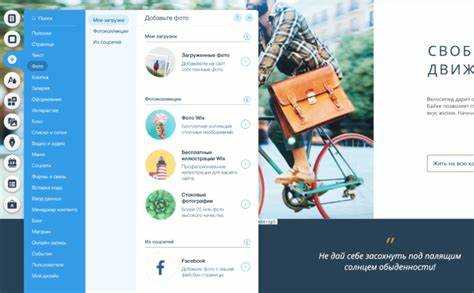
Для изображений используйте встроенный загрузчик Wix: вкладка «Медиафайлы» → «Загрузить» → выбор из локального хранилища. После загрузки изображение получает уникальный URL внутри системы Wix, который можно вставить в HTML-элемент через виджет «Встраивание кода» с тегом <img src="...">.
Если изображения размещены на внешнем сервере (например, GitHub, Dropbox, CDN), используйте прямые ссылки. Убедитесь, что они имеют разрешение на публичный доступ и поддерживают HTTPS. Пример подключения: <img src="https://example.com/image.jpg">.
Для CSS и JS используйте только инлайновые стили и скрипты через «Настройки страницы» → «Дополнительно» → «Пользовательский код». Подключение внешних файлов не поддерживается, но возможно внедрение кода через вставку в <style> и <script> внутри виджета «Встраивание кода».
Файлы типа PDF или видео загружаются через «Медиафайлы» и встраиваются с помощью виджетов или ссылок на URL, сгенерированный системой Wix. Используйте модуль «Кнопка» или «Ссылка», чтобы направить пользователя к файлу.
При работе с ресурсами избегайте абсолютных путей и относительных ссылок в стиле ../images/pic.jpg – Wix их не распознаёт. Используйте только полные URL, предоставляемые платформой или внешними хостингами.
Проверка отображения и публикация сайта
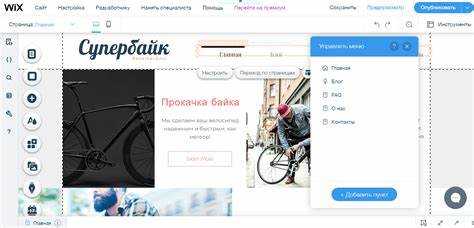
Перед публикацией сайта на платформе Wix важно убедиться, что все элементы отображаются корректно и функционируют как задумано. Для этого воспользуйтесь встроенными инструментами платформы и тщательно проверяйте каждый аспект сайта.
Во-первых, используйте режим предпросмотра. Для этого нажмите на кнопку «Предпросмотр» в верхнем меню редактора. В режиме предпросмотра можно быстро проверить, как сайт будет выглядеть на разных устройствах, включая мобильные телефоны и планшеты. Wix позволяет настраивать отображение контента для разных типов экранов, и проверка на мобильной версии особенно важна, так как многие пользователи заходят с мобильных устройств.
При проверке не забудьте проверить все ссылки на сайте. Перейдите по каждому из них, чтобы убедиться, что они ведут в правильное место. Это поможет избежать ошибок 404, которые могут негативно повлиять на репутацию сайта.
Особое внимание стоит уделить мультимедийным элементам: изображениям, видео и слайдерам. Убедитесь, что они загружаются без задержек и отображаются корректно на всех экранах. Если вы используете анимацию, проверьте её работу во всех режимах, чтобы избежать неудачных анимационных эффектов на мобильных устройствах или при слабом интернете.
Когда вы убедились, что всё работает корректно, перейдите к публикации. Для этого нажмите на кнопку «Опубликовать» в правом верхнем углу редактора. После этого ваш сайт станет доступен для всех пользователей в интернете. Wix предложит выбрать домен: можно использовать бесплатный поддомен или приобрести собственный. Если выбираете бесплатный, помните, что домен будет выглядеть как «вашеимя.wixsite.com», что не всегда выглядит профессионально.
Также проверьте настройки SEO перед публикацией. В разделе «Настройки SEO» укажите заголовки, мета-описания и ключевые слова для каждой страницы, чтобы улучшить видимость сайта в поисковых системах. Это важно для привлечения трафика.
После публикации не забывайте периодически проверять работоспособность сайта, обновлять контент и следить за его скоростью загрузки. Используйте инструменты аналитики для мониторинга посещаемости и выявления проблемных зон на сайте.
Вопрос-ответ:
Как начать загрузку собственного сайта на платформу Wix?
Для начала, вам нужно зарегистрироваться на платформе Wix, создав аккаунт. После этого, выберите шаблон для сайта или начните с пустой страницы. После этого перейдите в раздел «Менеджер сайтов» и выберите «Публикация», чтобы загрузить сайт. Wix предложит вам выбор между бесплатным доменом и подключением собственного.
Какие ограничения существуют при бесплатном тарифе Wix для загрузки сайта?
При использовании бесплатного тарифа Wix ваш сайт будет иметь домен вида wixsite.com, и на страницах будет отображаться реклама от Wix. Также ограничены возможности кастомизации и функционала, например, вы не сможете подключить собственный домен или интегрировать сторонние приложения, требующие подписки на платный тариф.
Можно ли изменить уже загруженный сайт на Wix после его публикации?
Да, после публикации сайта на Wix вы всегда можете вернуться в редактор и внести изменения. Все правки будут автоматически обновляться на сайте после сохранения и публикации новых версий страницы. Это дает возможность постоянно актуализировать контент и внешний вид сайта.
Нужно ли иметь специальные знания для загрузки сайта на Wix?
Wix предоставляет интуитивно понятный визуальный редактор, который не требует специальных знаний в области программирования. Для базовой настройки сайта достаточно иметь навыки работы с компьютером и интернетом. Однако, если вы хотите использовать более сложные функции, такие как интеграция с внешними сервисами или редактирование кода, вам понадобятся дополнительные знания.
Как подключить собственный домен к сайту на Wix?
Для подключения собственного домена на платформе Wix необходимо оформить подписку на один из платных тарифов. После этого в разделе «Управление сайтом» перейдите в настройки домена и следуйте инструкции по подключению. Вам нужно будет либо перенести домен на Wix, либо настроить DNS-записи у текущего регистратора доменов, чтобы направить их на ваш сайт.
Как загрузить собственный сайт на платформу Wix?
Чтобы загрузить сайт на платформу Wix, вам нужно сначала создать учетную запись на этом сервисе. После регистрации зайдите в ваш аккаунт и выберите «Создать новый сайт». Затем используйте один из предложенных шаблонов или создайте сайт с нуля, используя доступные инструменты для дизайна. Когда ваш сайт будет готов, перейдите в раздел «Настройки» и выберите «Опубликовать». Вы получите уникальный адрес для вашего сайта на Wix, который можно использовать для доступа к нему в интернете. Если вы хотите использовать собственный домен, подключите его через настройки домена в разделе «Домены».